Vue项目环境搭建详细总结
关于Vue安装的详细步骤总结
安装NodeJs
首先解释一下什么是nodejs,为什么要安装node?node的优点?
node.js是一个运行在chromeJavascript运行环境下(俗称GoogleV8引擎)的开发平台,用来方便快捷的创建服务器端网络应用程序,也可以把它理解为一个轻量级的JSP或PHP环境,如果用来开发Web应用的话,有时要便捷很多。
node.js的最大优点是处理并行访问,如果一个web应用程序同时会有很多访问连接,就能体现使用node.js的优势。
另一个好处是,使用javascript作为服务器端脚本语言,可以消除一些与浏览器端js脚本的冲突。甚至发挥javascript动态编程的特性,在服务器与浏览器之间建立直接的动态程序。
总的来说,node.js可以像PHP一样开发动态网站和WEB应用。
安装步骤
安装环境:Windows7 x64
1.第一步检测一下电脑是否安装node.js
(1).开始-搜索cmd-回车,在命令行输入node -v,回车,如果出现“'node' 不是内部或外部命令,也不是可运行的程序...”时说明没有安装node.js;
(2).https://nodejs.org/en/ 下载并安装node.js(选择LTS格式),下载好后双击开始安装,点击Next:
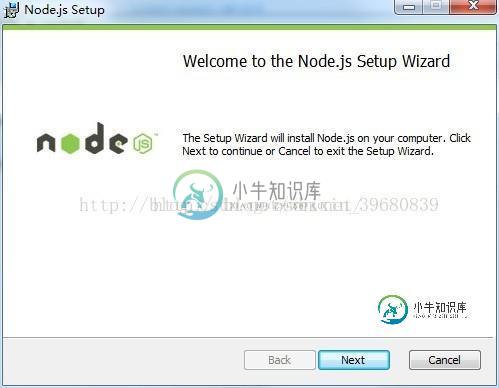
(3).勾选“I accept the terms in the License Agreement”同意许可协议,并单击Next下一步,出现如下界面:
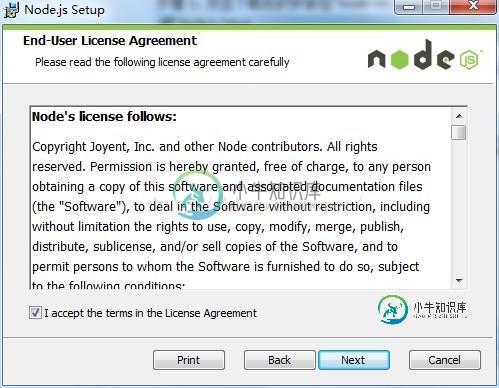
(4).Node.js默认安装路径为“C:\Program Files\nodejs\”,可以修改其他盘(我选择的是安装在D盘),单击Next,出现安装模式及模块选择界面:
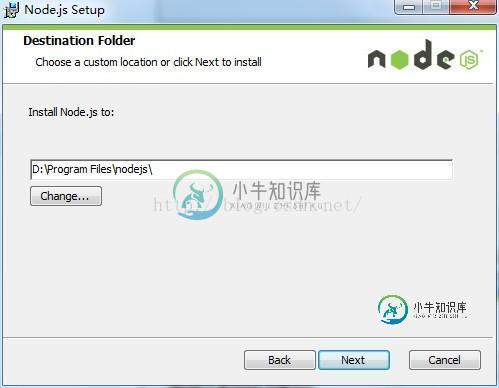
(5).接着点击Next:
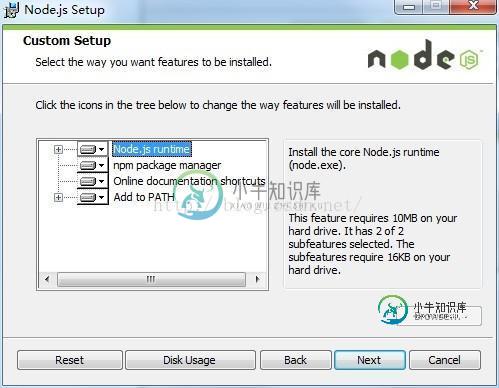
(6).确认无误后,点击Install,开始安装:
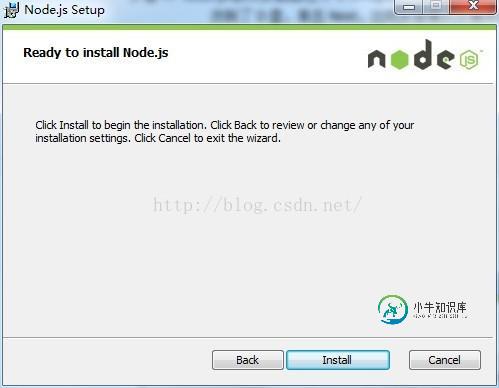
(7).耐心等待一会,安装完成,点击Finish即可:

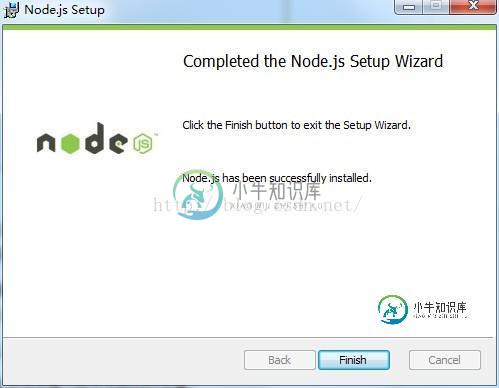
(8).打开cmd(Windows+R),检测node是否安装成功:
首先测试npm是否安装成功,由于新版的nodejs已经集成了npm,所以之前npm也一并安装好了。同样可以使用cmd命令行输入“npm -v”来测试是否安装成功。
(这种安装较慢,也可以利用淘宝镜像进行安装, 在cmd里直接输入:npm install -g cnpm –registry=https://registry.npm.taobao.org,回车,等待安装...(windows使用管理员身份进行安装))
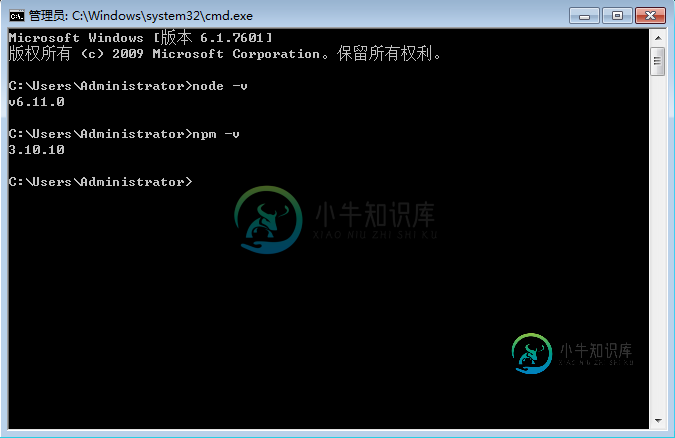
2.安装全局webpack
在命令行里输入:npm install webpack -g (C盘)进行全局安装:

3.安装vue-cli脚手架工具
在命令行里输入:npm install -g vue-cli (C盘)进行全局安装:
输入:vue,回车,如果出现vue信息说明安装成功
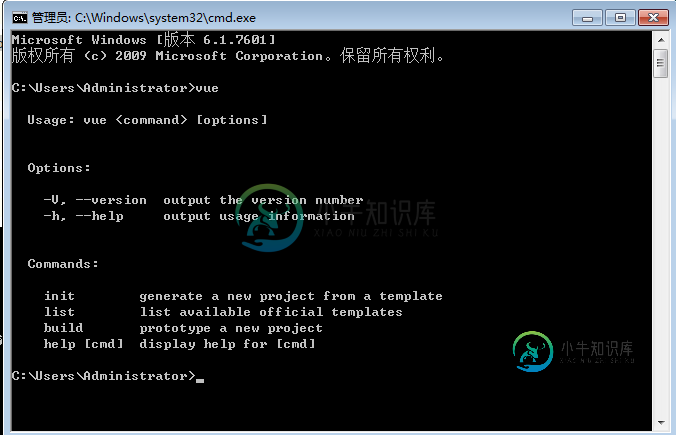
4.创建项目
关闭命令行,任意选择一个盘(这里,我选择D盘,新建一个名为mypro的文件夹),把mypro文件夹放进HBuilder,进入D盘mypro文件夹,右键选择在此处打开命令窗口,输入 vue init webpack mypro 回车:
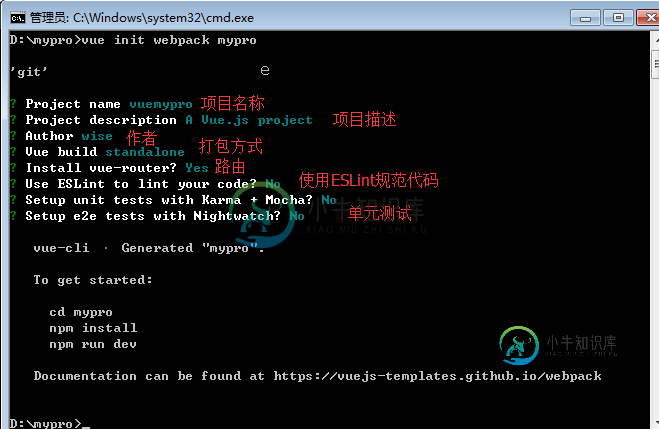
5.进入项目文件夹:cd mypro (cd + vue init webpack mypro 中的项目名字mypro),回车进入项目文件夹:
输入: npm install 初始化,安装依赖包node_modules

6.安装完成后输入:npm run dev 运行测试:
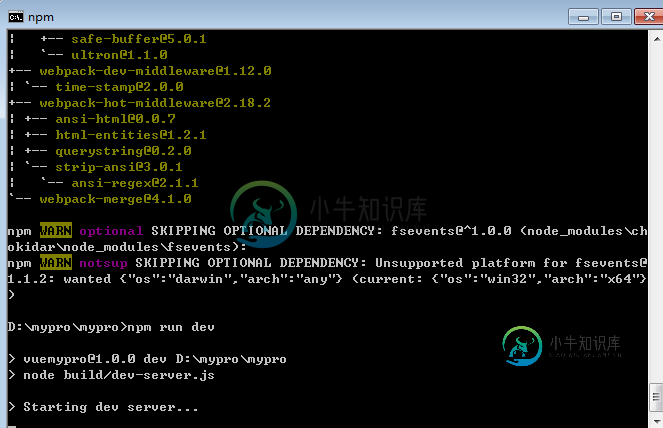
7.最后浏览器弹出结果为:
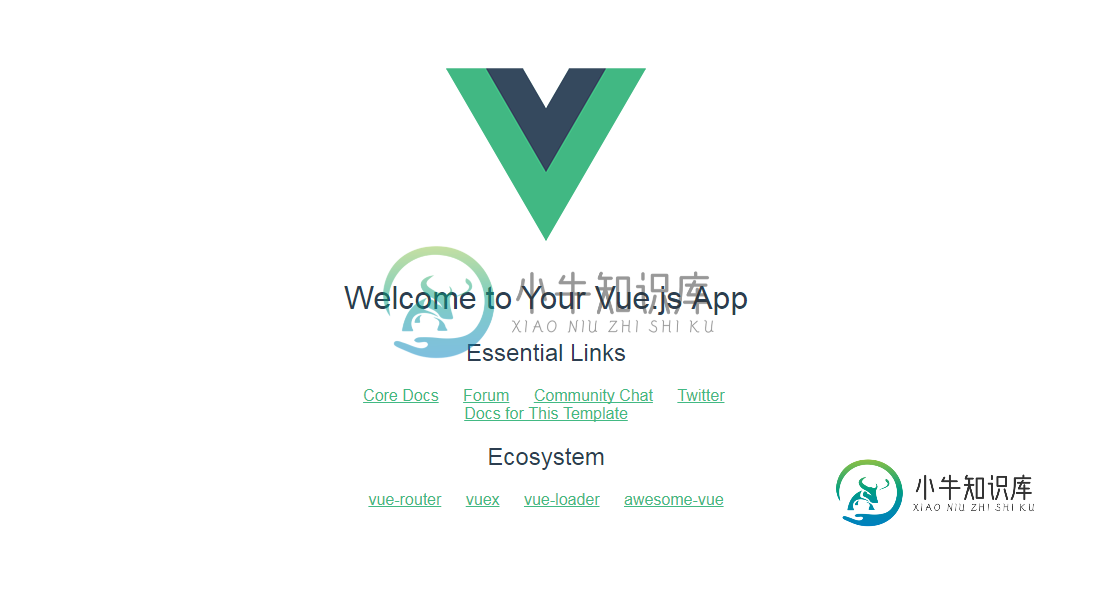
补充:
vue cli3安装:
一、安装
npm install -g @vue/cli 或 yarn global add @vue/cli
检查安装 vue -V
二、创建新项目
npm create admin

admin是你需要创建的项目名称,这里如果你是第一次用3.0版本的话,是没有前两个的,而只有最后两个,这里是让你选的,第一个是默认配置,一般选第二个,自己配置,这里选择最后一个
三、enter之后会弹出以下选择
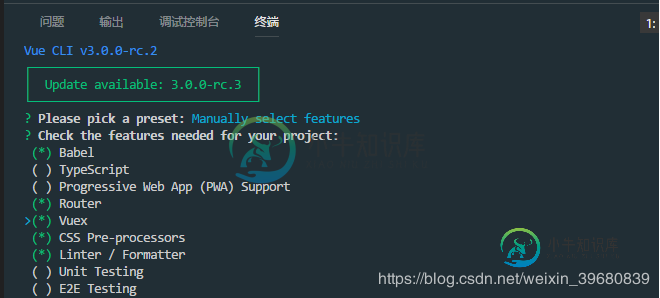
当你选择后会出现上面图上的东西,这里你可以自由选择用哪些配置,按上下键选择哪一个,按空格键确定,所有的都选择好后,按enter键进行下一步,这里可以根据自己的需求来选择
四、安装预处理语言
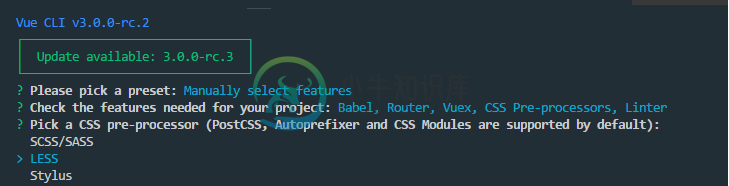
这一步询问你安装哪一种 CSS 预处理语言,根据自己的需求自行选择即可
五、选择自动化代码格式检测
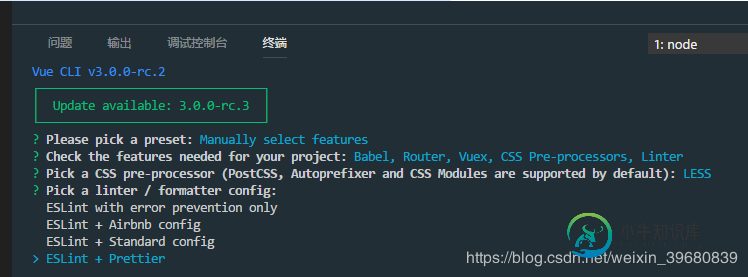
上面这个是询问你代码格式化检测,配合vscode编辑器的Prettier - Code formatter插件,可以选择随后一个
六、保存设置
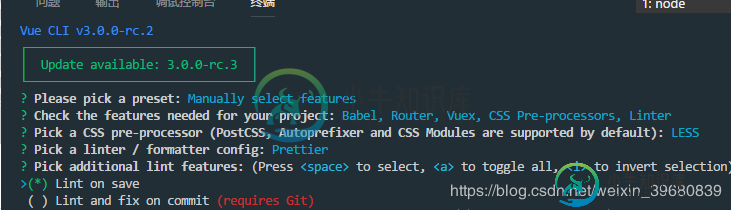
上图第一个选项是问你是否保存刚才的配置,选择确定后你下次再创建新项目就有你以前选择的配置了,不用重新再配置一遍了
七、选择配置文件位置
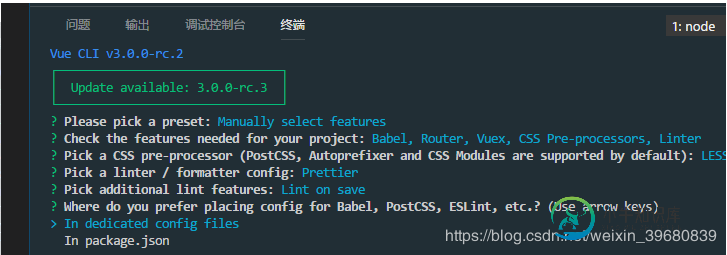
上图意思问你像,babel,postcss,eslint这些配置文件放哪?
第一个是:放独立文件放置
第二个是:放package.json里
这里推荐放单独配置文件,选第一个
八、最后一步保存设置

上边倒数第二行问你是否将以上这些将此保存为未来项目的预配置吗?
最后一个是描述项目,你随意选择,点击确定就开始下载模板了
九、下载模板

cd admin进项目,启动服务npm run serve,这里是没有vue.config.js文件的
十、新建一个vue.config.js文件,进行项目配置
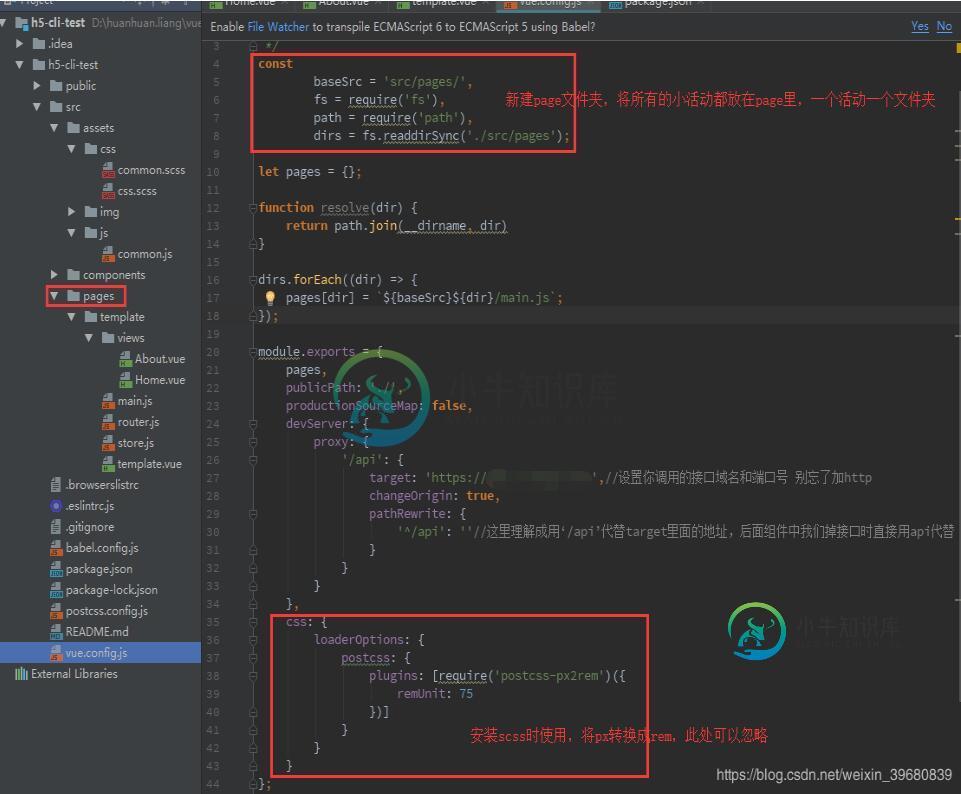
以上就是本文的全部内容,希望对大家的学习有所帮助,也希望大家多多支持小牛知识库。
-
本文向大家介绍vue中mint-ui环境搭建详细介绍,包括了vue中mint-ui环境搭建详细介绍的使用技巧和注意事项,需要的朋友参考一下 vue中mint-ui环境搭建详细介绍 首先需要如下配置node (最好用淘宝源) 以及git 从官方github拉下来mint-ui 进入mint-ui 全程大概5-10分钟,出现 搞定。。。so easy 附:修改启动的地址为127.0.0.1:8080
-
本文向大家介绍Vue环境搭建+VSCode+Win10的详细教程,包括了Vue环境搭建+VSCode+Win10的详细教程的使用技巧和注意事项,需要的朋友参考一下 一、安装Node.js(js的运行环境) 1.在Node.js官网https://nodejs.org/en/download/ 下载安装包。 2.下载后进行安装。 3.打开命令行,输入node -v可以查看到版本号。输入npm –v可
-
本文向大家介绍PHP环境搭建的详细步骤,包括了PHP环境搭建的详细步骤的使用技巧和注意事项,需要的朋友参考一下 接着上篇继续学习,谈谈IIS支持php怎么配置: 1、去php官网下载php:http://windows.php.net/download/ 。IIS7我们需要选择php 5.3 以上的VC9包,下载zip文件。如图: 2、将 zip 包解压缩到自己选择的目录,例如 C:\PHP\。解
-
本文向大家介绍详解用Docker搭建Laravel和Vue项目的开发环境,包括了详解用Docker搭建Laravel和Vue项目的开发环境的使用技巧和注意事项,需要的朋友参考一下 本文介绍了用Docker搭建Laravel和Vue项目的开发环境,分享给大家,具体如下: 在这篇文章中我们将通过Docker在个人本地电脑上构建一个快速、轻量级、不依赖本地电脑所安装的任何开发套件的可复制的Laravel
-
初始化环境 完整的代码在这 https://github.com/MiYogurt/todo-api 通过命令 mkdir todo 创建我们的文件夹 通过命令 tsc --init 初始化 typescript 环境。(前提你已经全局安装typescript) 通过命令 npm init -y 初始化 package.json,保存项目所有依赖项。 Tip:安装 TypeScript 可以通过
-
本文向大家介绍Python3开发环境搭建详细教程,包括了Python3开发环境搭建详细教程的使用技巧和注意事项,需要的朋友参考一下 Python 环境安装 下载 Python 安装包 进入 python 官网 ,在Downloads(下载)下面,点击 Window 进入下载列表页 这里我们看到两个大类: Stable Releases 稳定版本:经过测试和使用迭代,bug较少。可用于工作学习 Pr

